电脑莫名其妙安装了rav软件,如何卸载它
如果您的计算机上运行着 RAV Antivirus,但不记得安装过它,则它可能已与其他应用程序一起安装。它有时会与其他应用程序捆绑在一起,如果您下载种子应用程序,您更有可能遇到这种情况。
虽然 RAV 防病毒软件无论如何都不错,但有时您会在不想要的情况下意外安装它。因此,如果它现在位于您的计算机上并且现在您想要卸载它,请按以下步骤操作。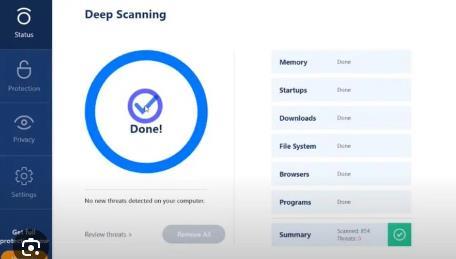
如何在 Windows 上删除 RAV 防病毒软件
请按照以下步骤删除 Windows 上的 RAV Antivirus:
- 右键单击 Windows “开始”按钮并选择“设置”。
- 在左侧边栏上,单击“应用程序”。
- 单击右侧窗格中的应用程序和功能。
- 在应用程序列表下,搜索“RAV Antivirus”。
- 要卸载该程序,请右键单击其名称旁边的三个垂直点,然后选择“卸载”。
- 当出现确认弹出窗口时,单击“卸载”。
如果您按照上述步骤操作,就可以成功卸载 RAV Antivirus。但是,如果由于某种原因,您无法在应用程序列表中找到 RAV Antivirus,则必须通过控制面板将其卸载。操作方法如下:
- 通过在 Windows 搜索中搜索“控制面板”来打开控制面板应用程序。
- 导航至“程序”并单击“程序和功能”。
- 从已安装程序列表中,找到RAV Antivirus。
- 右键单击它并选择卸载。
- 在确认对话框中,选择“是”。
如果这些方法都不起作用,请查看从 Windows 卸载软件的其他方法以了解更多信息。另外,请遵循我们的指南中介绍的有关安装 Windows 软件而不包含捆绑垃圾的指南,以避免将来安装不需要的应用程序。
从 Windows 计算机中删除 RAV 防病毒软件
上面列出的方法应该可以帮助您从计算机上卸载 RAV Antivirus。但是,为了防止防病毒软件再次尝试进入您的计算机,请避免从非官方来源下载软件。此外,避免通过下载管理器下载文件,如有必要,请使用受信任的下载管理器。
以上是 电脑莫名其妙安装了rav软件,如何卸载它 的全部内容, 来源链接: utcz.com/dzbk/943376.html









